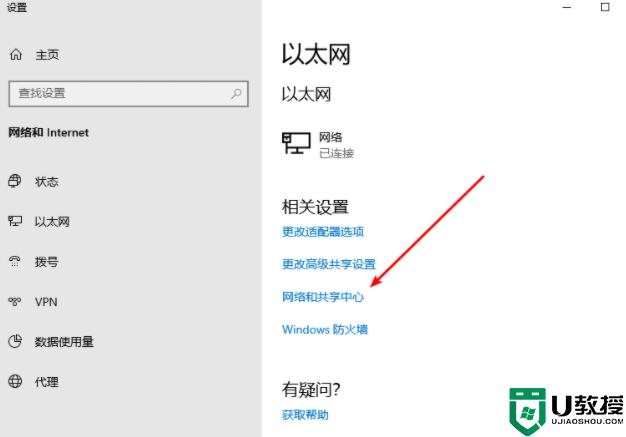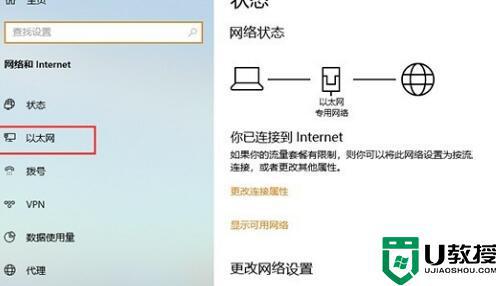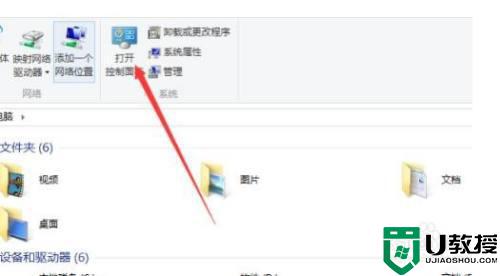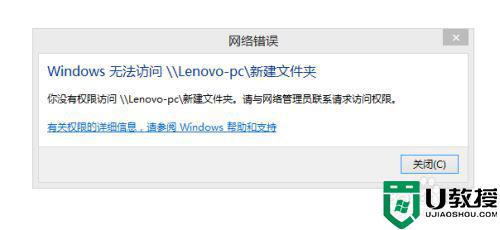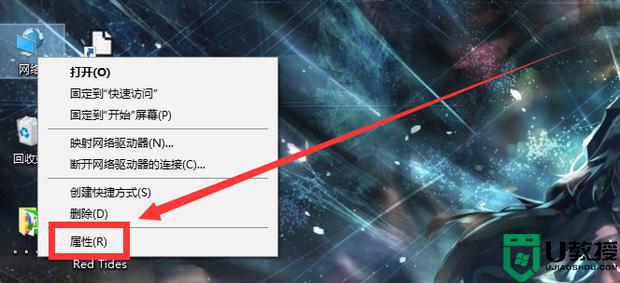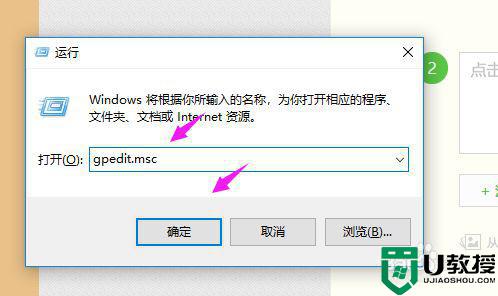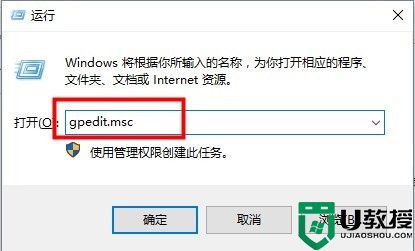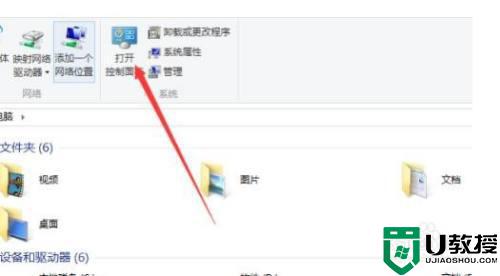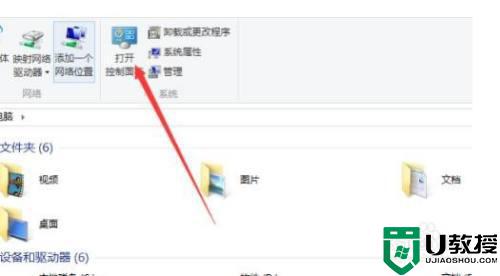为什么win10的ipv6无网络访问权限 详解win10ipv6无网络访问权限的处理方法
时间:2022-10-10作者:mei
win10系统ipv6是IP地址的第6版协议,能够快速连接到网络,降低网络延迟,实用性还是比较强的。有时遇到win10系统ipv6无网络访问权限的情况,这要怎么解决?不要担心,今天教程详解win10ipv6无网络访问权限的处理方法。
推荐:win10精简版系统
1、按下win+r打开运行窗口,输入“gpedit.msc”
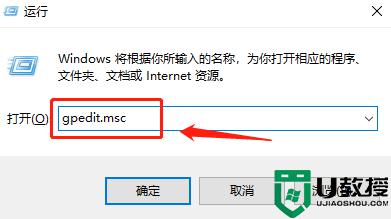
2、在新弹出来的窗口上选择“管理模板”,再点击“系统”
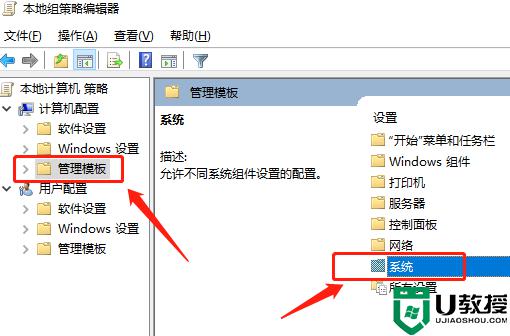
3、双击打开之后,在新的右侧栏目中选择“Internet 通信管理”,再选择右边的“Internet 通信设置”
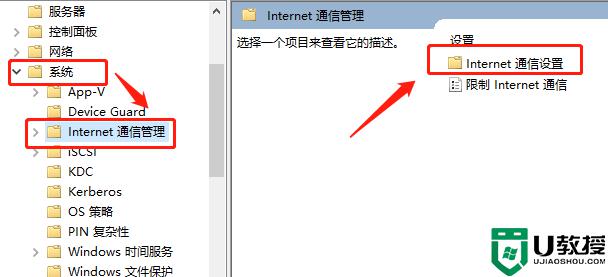
4、双击打开,找到“关闭Windows 网络连接状态指示器的活动测试”
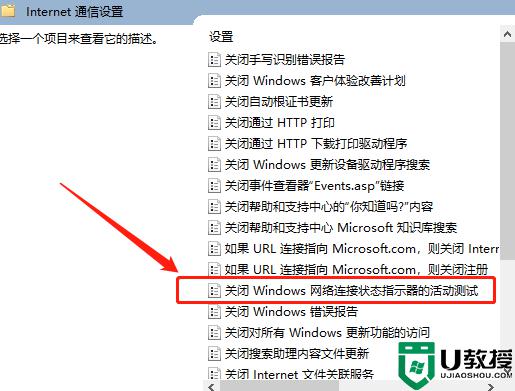
5、打开后这里选择“已启用”就可以了。
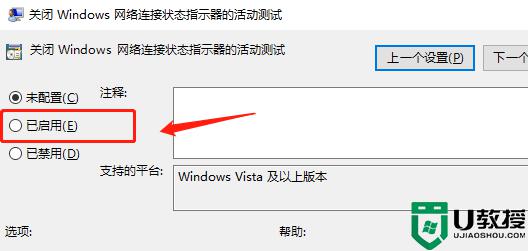
遇到详解win10ipv6无网络访问权限的问题不要担心,按照教程启用网络连接状态即可,超实用的办法希望能帮到大家。